আউটড্রেডার , সম্পূর্ণ নতুন ক্রস প্লে সমর্থনকারী একটি নতুন সহ-তৃতীয় ব্যক্তি আরপিজি শ্যুটার, এখন খেলোয়াড়দের মধ্যে দুর্দান্ত জনপ্রিয়তা অর্জন করছে। তবে এগুলির মধ্যে কিছু অডিও ইস্যুতে চালিত হতে পারে যেমন অডিও সিঙ্ক বা চপি নয়। সমস্যাগুলি সমাধান করার জন্য এবং সমস্যাগুলি সমাধান করার জন্য, আমরা কিছু সংশোধন করেছি।
এই সমাধানগুলি চেষ্টা করে দেখুন
- সমস্ত উইন্ডোজ আপডেট ইনস্টল করুন
- আপনার গেমটি সামঞ্জস্য মোডে চালান
- আপনার অডিও ড্রাইভার আপডেট করুন
- গেম ফাইলগুলির অখণ্ডতা যাচাই করুন
- উইন্ডোজে অডিও বর্ধন অক্ষম করুন
1. সমস্ত উইন্ডোজ আপডেট ইনস্টল করুন
উইন্ডোজ আপডেটের বৈশিষ্ট্য হ'ল মাইক্রোসফ্ট উইন্ডোজ এবং অন্যান্য বেশ কয়েকটি মাইক্রোসফ্ট প্রোগ্রাম আপডেট করা। এই আপডেটগুলিতে উইন্ডোজকে ম্যালওয়্যার এবং দূষিত আক্রমণ থেকে রক্ষা করতে বৈশিষ্ট্য বর্ধন এবং সুরক্ষা আপডেটগুলি অন্তর্ভুক্ত থাকে।
আউটআউটার্স খেলার সময় আপনার যে অডিও সমস্যাগুলি রয়েছে তা ইঙ্গিত দিতে পারে যে আপনার অপারেটিং সিস্টেম থেকে সেরা সম্ভাব্য পারফরম্যান্স পেতে আপনার উইন্ডোজ আপডেটগুলি পরীক্ষা করতে হবে। আপনি কীভাবে উইন্ডোজ আপডেটগুলি ডাউনলোড এবং ইনস্টল করতে পারেন তা এখানে:
1) অনুসন্ধান বাক্সে টাইপ করুন হালনাগাদ এর জন্য অনুসন্ধান করুন । ক্লিক হালনাগাদ এর জন্য অনুসন্ধান করুন ফলাফল থেকে।

2) ক্লিক করুন হালনাগাদ এর জন্য অনুসন্ধান করুন ট্যাব যদি কোনও আপডেট উপলব্ধ থাকে তবে তা স্বয়ংক্রিয়ভাবে এটি ডাউনলোড এবং ইনস্টল করা শুরু করবে।
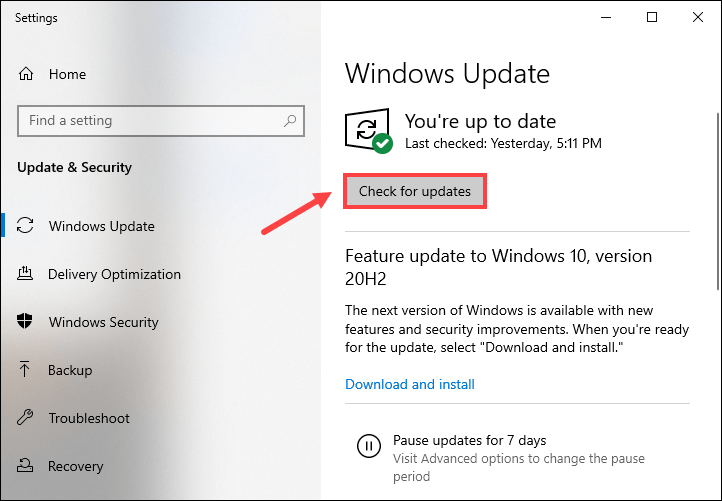
একবার আপনি সর্বশেষ উইন্ডোজ আপডেটগুলি ইনস্টল করার পরে, আউটরিডারগুলি চালু করুন এবং গেম কাটসেসনে অডিওটি এখনও বিচ্ছিন্ন রয়েছে কিনা তা পরীক্ষা করুন।
২. আপনার গেমটি সামঞ্জস্য মোডে চালান
আপনি যদি ইতিমধ্যে সমস্ত উইন্ডোজ আপডেট ইনস্টল করেছেন তবে কোনও উন্নতি দেখতে না পান তবে আপনি সামঞ্জস্যতা মোডে আউটরিডার চালানোর চেষ্টা করতে পারেন। আপনার গেমগুলি আপনার নতুন অপারেটিং সিস্টেমের সাথেও সঠিকভাবে কাজ না করার সম্ভাবনা রয়েছে।
আউটড্রেডারদের জন্য সামঞ্জস্যতা মোড সেটিংস কীভাবে পরিবর্তন করবেন তা এখানে:
1) আপনার বাষ্প ক্লায়েন্ট খুলুন। লাইব্রেরির অধীনে, আপনার গেমের শিরোনামে ডান ক্লিক করুন এবং নির্বাচন করুন সম্পত্তি ।

2) নির্বাচন করুন স্থানীয় ফাইল ট্যাব এবং তারপরে ক্লিক করুন ব্রাউজ করুন ... বোতাম আপনাকে গেমের ইনস্টলেশন ডিরেক্টরিতে পুনঃনির্দেশিত করা হবে।
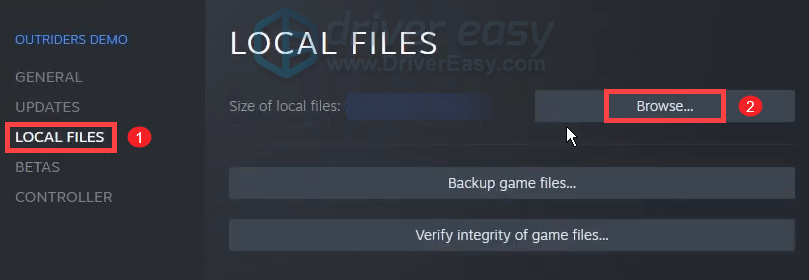
3) রাইট ক্লিক করুন OUTRIDERS_Win64_ শিপিং এবং নির্বাচন করুন সম্পত্তি ।
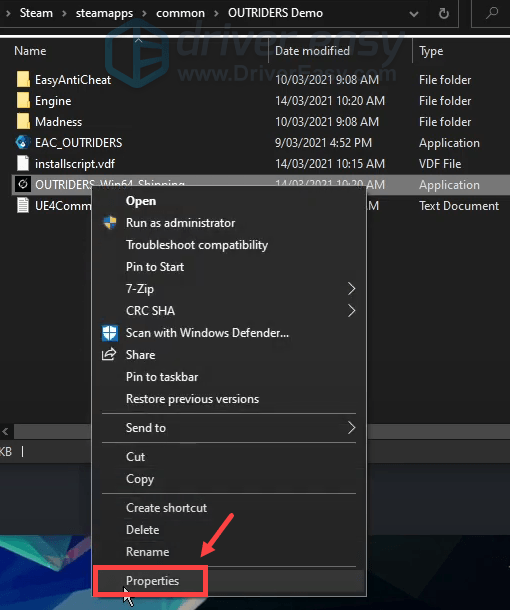
4) নির্বাচন করুন সামঞ্জস্যতা ট্যাব এবং পাশে বক্স চেক করুন এই প্রোগ্রামটির জন্য সামঞ্জস্যতা মোডে চালান: । ড্রপ-ডাউন থেকে আপনার গেমের সেটিংসের জন্য উইন্ডোজের সংস্করণটি নির্বাচন করুন।
(আমরা আনুষ্ঠানিকভাবে গেম দ্বারা সমর্থিত একটি সংস্করণ ব্যবহার করার পরামর্শ দিই))
তারপর ক্লিক করুন প্রয়োগ করুন> ঠিক আছে পরিবর্তনগুলি সংরক্ষণ করুন।

এখন আউটরিডারগুলি চালু করুন এবং এটি আপনার সমস্যার প্রশ্রয় দেয় কিনা তা পরীক্ষা করুন।
৩. আপনার অডিও ড্রাইভার আপডেট করুন
আপনি যখনই অডিও সম্পর্কিত সমস্যার সমাধান করেন যেমন অডিও সিঙ্কের বাইরে চলে যায় বা কেটে যায়, আপনি ত্রুটিযুক্ত বা পুরানো অডিও ড্রাইভার ব্যবহার করছেন কিনা তা যাচাই করতে হবে। যদি আপনার অডিও ড্রাইভার ভুল কনফিগার্ড বা পুরানো হয়, আপনি কেবল একটি ক্র্যাকলিং বা বিকৃত শব্দ শুনতে পাবেন এবং অন্যান্য অডিও সমস্যার মুখোমুখি হবে। সুতরাং, আপনাকে আপনার অডিও ড্রাইভার আপডেট করতে হবে কারণ এই ক্রিয়াটি আপনার সমস্যাটি তাত্ক্ষণিকভাবে ঠিক করতে পারে।
আপনি পিসি বা ডিভাইস প্রস্তুতকারকের সমর্থন ডাউনলোড পৃষ্ঠা থেকে আপনার অডিও ড্রাইভার আপডেট করতে পারেন। এর জন্য কম্পিউটারের একটি নির্দিষ্ট স্তরের জ্ঞান প্রয়োজন এবং আপনার পিসির স্পেসিফিকেশনগুলি জানতে হবে।
আপনার অডিও ড্রাইভারকে ম্যানুয়ালি আপডেট করার সময়, ধৈর্য বা কম্পিউটার দক্ষতা না থাকলে আপনি তার পরিবর্তে এটি স্বয়ংক্রিয়ভাবে করতে পারেন ড্রাইভার সহজ । ড্রাইভার ইজি স্বয়ংক্রিয়ভাবে আপনার সিস্টেমটি সনাক্ত করতে পারে এবং আপনার সঠিক ডিভাইস এবং আপনার উইন্ডোজ সংস্করণের জন্য সঠিক ড্রাইভারগুলি খুঁজে পেতে পারে এবং এটি সেগুলি ডাউনলোড করে সঠিকভাবে ইনস্টল করবে:
1) ডাউনলোড করুন এবং ড্রাইভার ইজি ইনস্টল করুন।
2) চালক ইজি চালান এবং ক্লিক করুন এখন স্ক্যান করুন বোতাম ড্রাইভার ইজি এর পরে আপনার কম্পিউটার স্ক্যান করবে এবং যে কোনও সমস্যা ড্রাইভার সনাক্ত করুন ।

3) ক্লিক করুন সমস্ত আপডেট করুন এর সঠিক সংস্করণটি স্বয়ংক্রিয়ভাবে ডাউনলোড এবং ইনস্টল করতে সব আপনার সিস্টেমে যে ড্রাইভারগুলি নিখোঁজ বা পুরানো আছে।
(এটি প্রয়োজন প্রো সংস্করণ যা সঙ্গে আসে পুরা সমর্থন এবং ক 30 দিনের টাকা ফেরত গ্যারান্টি আপনি সর্বশেষ আপডেট ক্লিক করলে আপনাকে আপগ্রেড করার জন্য অনুরোধ জানানো হবে। আপনি যদি প্রো সংস্করণে আপগ্রেড না করতে চান তবে আপনি বিনামূল্যে ড্রাইভার সহ আপনার ড্রাইভার আপডেট করতে পারেন। আপনাকে যা করতে হবে তা হ'ল একবারে এটি ডাউনলোড করে ম্যানুয়ালি এগুলি ইনস্টল করা।)
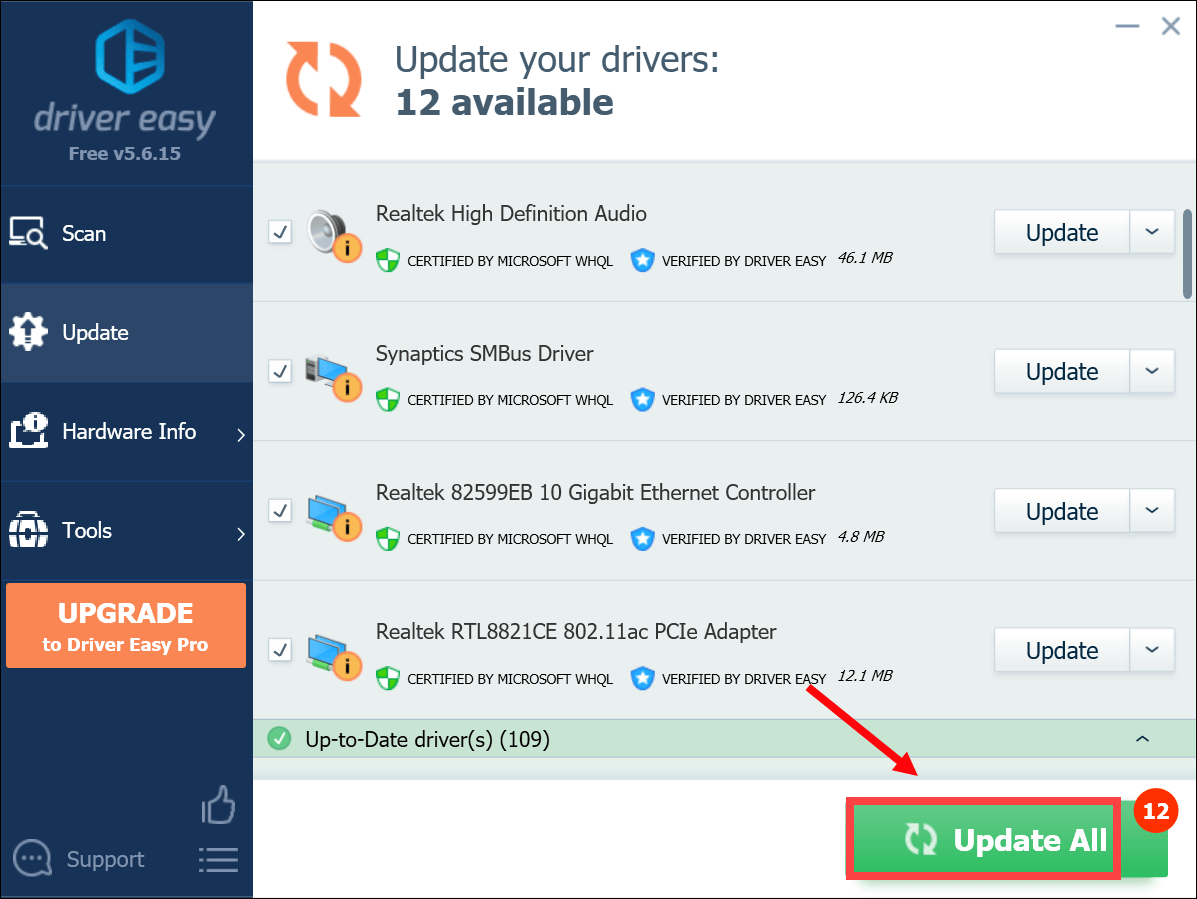 ড্রাইভার ইজি এর প্রো সংস্করণ সম্পূর্ণ প্রযুক্তিগত সমর্থন সঙ্গে আসে। আপনার যদি সহায়তার প্রয়োজন হয় তবে যোগাযোগ করুন ড্রাইভার ইজির সহায়তা দল at সমর্থন@letmeknow.ch ।
ড্রাইভার ইজি এর প্রো সংস্করণ সম্পূর্ণ প্রযুক্তিগত সমর্থন সঙ্গে আসে। আপনার যদি সহায়তার প্রয়োজন হয় তবে যোগাযোগ করুন ড্রাইভার ইজির সহায়তা দল at সমর্থন@letmeknow.ch । আপনার ড্রাইভার আপডেট করার পরে, আপনার কম্পিউটার পুনরায় চালু করুন। তারপরে আপনার সমস্যাটি সমাধান হয়েছে কিনা তা পরীক্ষা করতে আপনি আউটরিডারগুলি চালু করতে পারেন।
৪. গেম ফাইলগুলির অখণ্ডতা যাচাই করুন
বাষ্প গেমসের জন্য, গেম ফাইলগুলির অখণ্ডতা যাচাই করার জন্য একটি অন্তর্নির্মিত সরঞ্জাম রয়েছে। এটি একটি জেনেরিক সমস্যা সমাধানের পদক্ষেপ যা কোনও গেমের ইনস্টলেশনটি আপ-টু-ডেট রয়েছে এবং এটি প্রয়োজনে কোনও খারাপ বা দূষিত গেমের ডেটা মেরামত করে তা নিশ্চিত করতে সহায়তা করে। যখন আপনার ইন-গেম অডিওটি সঠিকভাবে কাজ করছে না, এটি আপনার গেমের ফাইলগুলি দূষিত বা নিখোঁজ হওয়ার লক্ষণ হতে পারে। এটি ঠিক করতে, আপনার গেম ফাইলগুলির অখণ্ডতা যাচাই করা উচিত:
1) আপনার বাষ্প ক্লায়েন্ট খুলুন। লাইব্রেরির অধীনে, আপনার গেমের শিরোনামে ডান ক্লিক করুন এবং নির্বাচন করুন সম্পত্তি ।

2) নির্বাচন করুন স্থানীয় ফাইল ট্যাব এবং তারপরে ক্লিক করুন গেম ফাইলগুলির অখণ্ডতা যাচাই করুন ... বোতাম
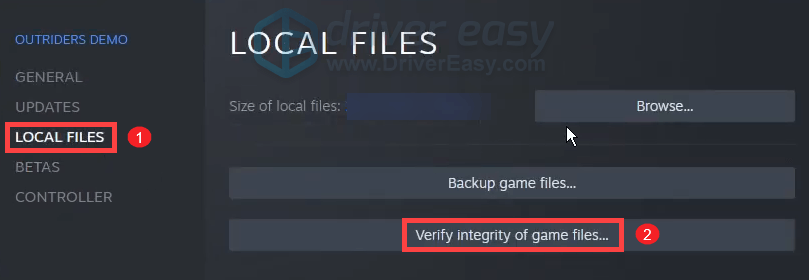
বাষ্প আপনার গেমের ফাইলগুলি যাচাই করা শুরু করবে এবং এতে কয়েক মিনিট সময় লাগতে পারে। প্রক্রিয়াটি সম্পূর্ণ হওয়ার জন্য কেবল অপেক্ষা করুন।
একবার শেষ হয়ে গেলে আউট্রিডার খেলুন এবং পরীক্ষা করুন যে এটি আপনার গেমের অডিওটিকে আবার কোনও স্বাভাবিক অবস্থায় ফিরে আসে কিনা।
৫. উইন্ডোজে অডিও বর্ধন অক্ষম করুন
অডিও বর্ধন প্যাকেজগুলি আপনার অডিও কর্মক্ষমতা বাড়ানোর লক্ষ্য are তবে এই বৈশিষ্ট্যটি কখনও কখনও অডিও এবং শব্দ নিয়ে সমস্যা তৈরি করে। যদি আপনার কোনও অডিও সমস্যা দেখা দেয় তবে আপনি অডিও বর্ধনগুলি অক্ষম করার চেষ্টা করতে পারেন।
এখানে কীভাবে:
1) ডান-নীচের সরঞ্জামদণ্ডে, ভলিউম আইকনে ডান ক্লিক করুন এবং নির্বাচন করুন সাউন্ড সেটিংস খুলুন ।
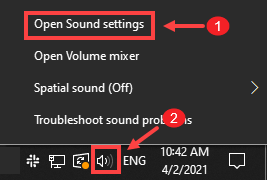
2) ক্লিক করুন সাউন্ড কন্ট্রোল প্যানেল উইন্ডোর ডানদিকে।

3) মধ্যে প্লেব্যাক ট্যাব, আপনি বর্তমানে যে স্পিকারটি ব্যবহার করছেন তাতে ডাবল ক্লিক করুন।
(অথবা আপনি ডিভাইসটি চয়ন করতে পারেন এবং তারপরে ক্লিক করতে পারেন সম্পত্তি ।)
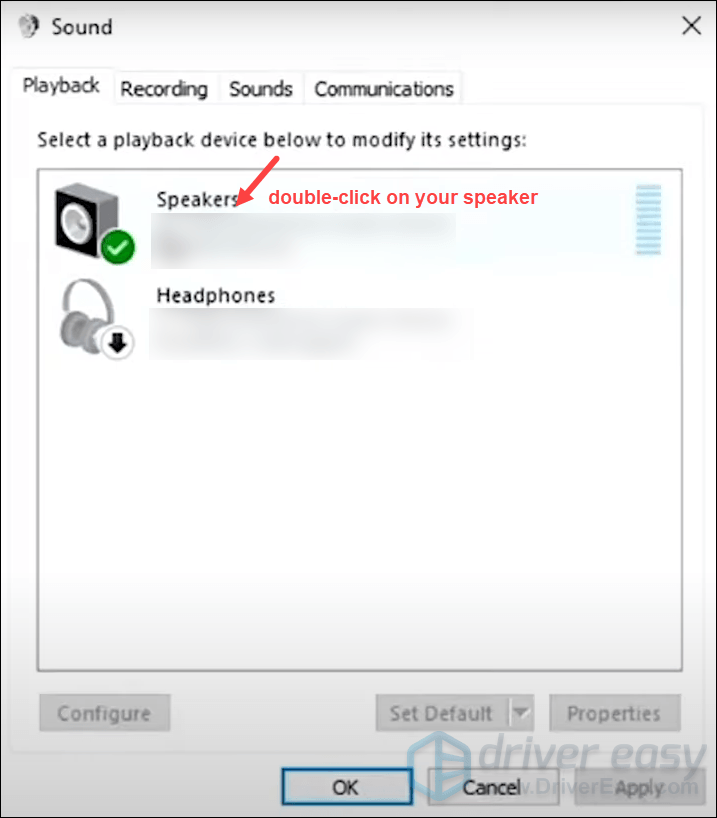
4) বৈশিষ্ট্য উইন্ডোতে, নির্বাচন করুন বর্ধন ট্যাব তারপরে অপশনটি চেক করুন সমস্ত উন্নতি নিষ্ক্রিয় করুন ।

5) নির্বাচন করুন উন্নত ট্যাব ডাউন তীরটিতে ক্লিক করুন এবং প্রথম মানটি চয়ন করুন 16 বিট, 44100 হার্জেড (সিডি কোয়ালিটি) তালিকাভুক্ত.
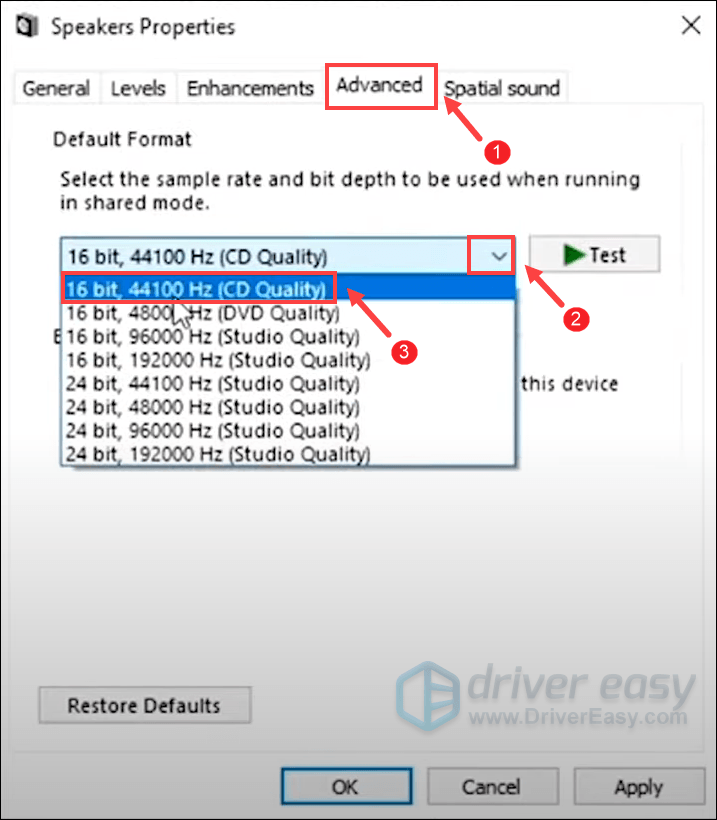
একবার হয়ে গেলে, কেবল ক্লিক করুন প্রয়োগ করুন> ঠিক আছে । এটি অডিও ড্রপআউটগুলি হ্রাস করতে এবং আপনাকে গেমের অডিও সমস্যাগুলি ঠিক করতে সহায়তা করবে।
আশা করি, এই পোস্টটি আপনাকে যে অডিও সমস্যা রয়েছে তা ঠিক করতে সহায়তা করে। আপনার যদি কোনও পরামর্শ বা প্রশ্ন থাকে তবে নীচে আমাদের কোনও মন্তব্য দিতে দ্বিধা করবেন না।

![ওনিকুমা হেডসেট মাইক কাজ করছে না [সলভ]](https://letmeknow.ch/img/sound-issues/70/onikuma-headset-mic-not-working.jpg)



![[স্থির] সাম্রাজ্যের বয়স IV মাইক্রোসফ্ট স্টোরে ডাউনলোড/ইনস্টল হচ্ছে না](https://letmeknow.ch/img/knowledge/43/age-empires-iv-not-downloading-installing-microsoft-store.png)
![উইন্ডোজের জন্য HP Officejet Pro 7740 ড্রাইভার [ডাউনলোড করুন]](https://letmeknow.ch/img/other/33/hp-officejet-pro-7740-treiber-fur-windows.jpg)